Pastaba: Šiuo metu klientams pateikiama nauja Microsoft Planner. Jei jūsų patirtis skiriasi nuo šiame straipsnyje nurodytų veiksmų arba dirbate naudodami „Government Community Cloud“ (GCC), „GCC High“ arba gynybos departamento (DoD) aplinką, žr. veiksmus, pateikiamus šio puslapio apačioje. Sužinokite daugiau apie naująją „Planner“ skiltyje Dažnai užduodami klausimai apie „Planner“.
Naudojant Microsoft Planner jums nereikia skirti laiko iš naujo sukurti tos pačios užduoties tame pačiame plane arba planuose. Taip pat galite perkelti užduotis iš plano į planą. Naudodami komandas Kopijuoti užduotį ir Perkelti užduotį , galite:
-
Užduočių kopijavimas iš vieno plano į kitą
-
Užduočių perkėlimas iš vieno plano į kitą
-
Užduoties kartojimas plane
-
Tos pačios užduoties sudėtinių elementų kūrimas, kad galėtumėte priskirti atskirą užduotį visiems komandos nariams
Sužinokite, kaip kopijuoti užduotį, perkelti užduotį, kas nukopijuojama ir kas nekopijuojama.
Norite kopijuoti ne tik užduotį? Taip pat galite nukopijuoti planą.
Užduoties kopijavimas
Pastaba: Dar nepalaikomas užduočių kopijavimas arba perkėlimas į /iš aukščiausios kokybės planų.
-
Programoje Planner atidarykite užduoties, kurią norite kopijuoti, išsamią informaciją.
-
Atidarykite užduoties meniu Daugiau pasirinkdami 3 taškus (. . .), tada pasirinkite Kopijuoti užduotį.
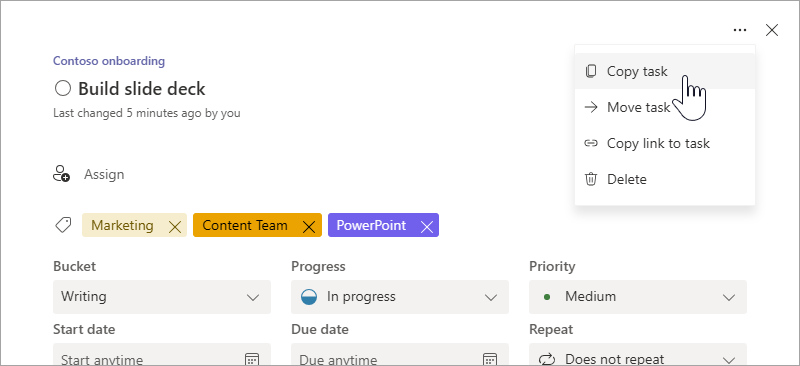
Arba galite atidaryti užduoties meniu Daugiau tiesiai iš lentos, tada pasirinkti Kopijuoti užduotį.

-
Galite pakeisti užduoties pavadinimą, nukopijuoti užduotį į kitą planą, pasirinkti kitą talpyklą ir pasirinkti, kuriuos duomenis kopijuoti.

-
Jei norite nukopijuoti užduotį į kitą planą, naudokite išplečiamąjį lauką Plano pavadinimas , kad pasirinktumėte kitą planą. Pastebėsite, kad priskyrimo, priedų ir žymų negalima kopijuoti visuose planuose. Daugiau informacijos žr. Kas nukopijuota ir kas nekopijuojama.
-
Pasirinkite Kopijuoti , kad įrašytumėte keitimus.
-
Gausite pranešimą, jei užduotis buvo sėkmingai nukopijuota.
Užduoties perkėlimas
Pastaba: Dar nepalaikomas užduočių kopijavimas arba perkėlimas į /iš aukščiausios kokybės planų.
-
Programoje Planner atidarykite užduoties, kurią norite perkelti, išsamią informaciją.
-
Atidarykite užduoties meniu Daugiau pasirinkdami 3 taškus (. . .), tada pasirinkite Perkelti užduotį.
Arba galite atidaryti užduoties meniu Daugiau tiesiai iš lentos, tada pasirinkti Perkelti užduotį.
-
Pasirinkite planą ir talpyklą, į kurią norite įdėti užduotį.
Pastaba: Perkėlus užduotį į kitą planą, jos žymos informacija bus prarasta. Etiketės yra unikalios kiekvienam planui.
-
Pasirinkite Perkelti visus.
-
Gausite pranešimą, jei užduotis buvo sėkmingai perkelta.
Kas nukopijuota ir kas nekopijuota
Šioje lentelėje aprašoma, kuriuos užduoties elementus galima kopijuoti į naują užduotį arba į naują planą.
|
Kopijuoti tame pačiame plane |
Kopijavimas į kitą planą |
Komentarai |
|
|---|---|---|---|
|
Užduotis |
Yes |
Ne |
žmonės užduotys nėra kopijuojamos pagal numatytuosius parametrus. Turėsite pažymėti žymės langelį Priskyrimas . Be to, negalite kopijuoti priskyrimų į skirtingus planus, nes narystė gali skirtis. Užduoties eigos nustatymas ir naujinimas |
|
Eiga |
Taip |
Taip |
Užduoties eiga pagal numatytuosius nustatymus nekopijuojama. Turėsite pažymėti žymės langelį Eiga . |
|
Prioritetas |
Taip |
Taip |
Prioritetas kopijuojamas pagal numatytuosius parametrus. |
|
Datos |
Taip |
Taip |
Datos nėra kopijuojamos pagal numatytuosius parametrus ir turėsite pažymėti žymės langelį Datos . |
|
Pasikartojimas |
Taip |
Taip |
Pasikartojimas pagal numatytuosius nustatymus nekopijuojamas. Turėsite pažymėti žymės langelius Datos ir Pasikartojimas , kad nukopijuotumėte pasikartojimą. |
|
Aprašymai |
Taip |
Taip |
Aprašai įrašomi ir nukopijuojami į naujus planus ir užduotis; Tačiau, jei nenorite kopijuoti šios informacijos, galite atžymėti žymės langelio Aprašai . |
|
Kontroliniai sąrašai |
Taip |
Taip |
Kontroliniai sąrašai įrašomi ir nukopijuojami į naujus planus ir užduotis. Tačiau, jei nenorite kopijuoti šios informacijos, galite atžymėti žymės langelio Kontrolinis sąrašas . |
|
Priedai |
Yes |
Ne |
Užduoties priedus galima kopijuoti tik iš to paties plano. Failų, nuotraukų ar saitų pridėjimas prie užduočių |
|
Etiketės |
Yes |
Ne |
Etiketės yra skirtos konkrečiam planui. Jei kopijuojate šią užduotį į naują planą, turėsite sukurti ir priskirti naujas etiketes. Pažymėkite užduotis etiketėmis |
|
Komentarai |
Ne |
Ne |
Komentarai į naujai sukurtą užduotį neperkopijuojami. |
Naudojant Planner jums nereikia skirti laiko iš naujo sukurti tos pačios užduoties tame pačiame plane arba planuose. Taip pat galite perkelti užduotis iš plano į planą. Naudodami komandas Kopijuoti užduotį ir Perkelti užduotį , galite:
-
Užduočių kopijavimas iš vieno plano į kitą
-
Užduočių perkėlimas iš vieno plano į kitą
-
Užduoties kartojimas plane
-
Tos pačios užduoties sudėtinių elementų kūrimas, kad galėtumėte priskirti atskirą užduotį visiems komandos nariams
Sužinokite, kaip kopijuoti užduotį, perkelti užduotį, kas nukopijuojama ir kas nekopijuojama.
Norite kopijuoti ne tik užduotį? Taip pat galite nukopijuoti planą.
Užduoties kopijavimas
-
Dalyje Planner pasirinkite norimą kopijuoti užduotį.
-
Atidarykite užduoties meniu Daugiau pasirinkdami 3 taškus (. . .), tada pasirinkite Kopijuoti užduotį.
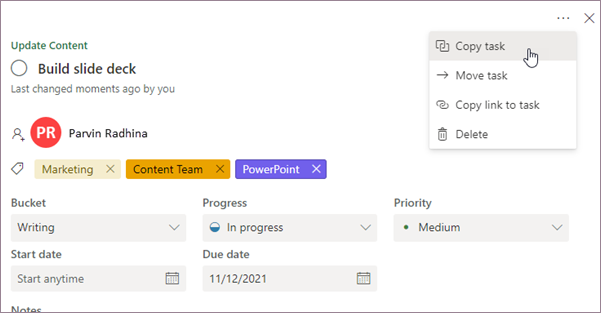
Arba galite atidaryti užduoties meniu Daugiau tiesiai iš lentos, tada pasirinkti Kopijuoti užduotį.
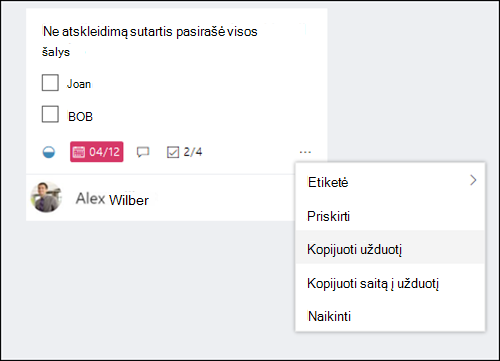
-
Galite pakeisti užduoties pavadinimą, nukopijuoti užduotį į kitą planą, pasirinkti kitą talpyklą ir pasirinkti, kuriuos duomenis kopijuoti.

-
Jei norite nukopijuoti užduotį į kitą planą, naudokite išplečiamąjį lauką Plano pavadinimas , kad pasirinktumėte kitą planą. Pastebėsite, kad priskyrimo, priedų ir žymų negalima kopijuoti visuose planuose. Daugiau informacijos žr. Kas nukopijuota ir kas nekopijuojama.
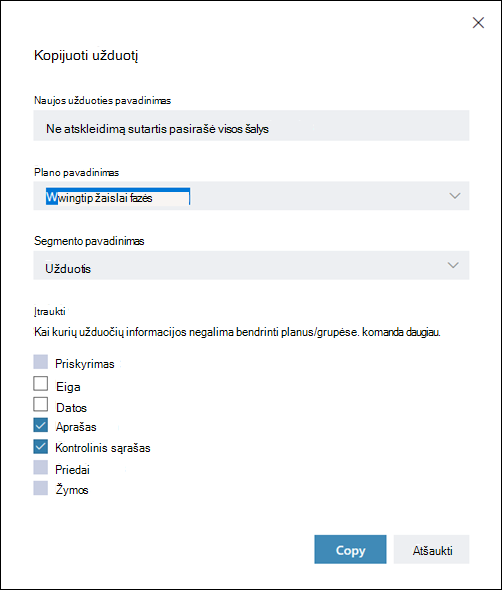
-
Pasirinkite Kopijuoti , kad įrašytumėte keitimus.
-
Gausite pranešimą, kad užduotis buvo nukopijuota. Galite spustelėti pranešimą ir būsite perkelti į naują užduotį, kurią ką tik nukopijavote.
Užduoties perkėlimas
-
Dalyje Planner pasirinkite užduotį, kurią norite perkelti.
-
Atidarykite užduoties meniu Daugiau pasirinkdami 3 taškus (. . .), tada pasirinkite Perkelti užduotį.
Arba galite atidaryti užduoties meniu Daugiau tiesiai iš lentos, tada pasirinkti Perkelti užduotį.
-
Pasirinkite planą ir talpyklą, į kurią norite įdėti užduotį.
Pastaba: Perkėlus užduotį į naują planą, jos žymos informacija bus prarasta. Žymų nėra įvairiuose planuose.
-
Pasirinkite Perkelti visus.
-
Gausite pranešimą, kad užduotis perkelta. Galite spustelėti pranešimą ir būsite perkelti į užduotį naujoje vietoje.
Kas nukopijuota ir kas nekopijuota
Šioje lentelėje aprašoma, kuriuos užduoties elementus galima kopijuoti į naują užduotį arba į naują planą.
|
Kopijuoti tame pačiame plane |
Kopijavimas į kitą planą |
Komentarai |
|
|---|---|---|---|
|
Užduotis |
Yes |
Ne |
žmonės užduotys nėra kopijuojamos pagal numatytuosius parametrus. Turėsite pažymėti žymės langelį Priskyrimas . Be to, negalite kopijuoti priskyrimų į skirtingus planus, nes narystė gali skirtis. Užduoties eigos nustatymas ir naujinimas |
|
Eiga |
Taip |
Taip |
Užduoties eiga pagal numatytuosius nustatymus nekopijuojama. Turėsite pažymėti žymės langelį Eiga . |
|
Datos |
Taip |
Taip |
Datos nėra kopijuojamos pagal numatytuosius parametrus ir turėsite pažymėti žymės langelį Datos . |
|
Aprašymai |
Taip |
Taip |
Aprašai įrašomi ir nukopijuojami į naujus planus ir užduotis; Tačiau, jei nenorite kopijuoti šios informacijos, galite atžymėti žymės langelio Aprašai . |
|
Kontroliniai sąrašai |
Taip |
Taip |
Kontroliniai sąrašai įrašomi ir nukopijuojami į naujus planus ir užduotis. Tačiau, jei nenorite kopijuoti šios informacijos, galite atžymėti žymės langelio Kontrolinis sąrašas . |
|
Priedai |
Yes |
Ne |
Užduoties priedus galima kopijuoti tik iš to paties plano. Failų, nuotraukų ar saitų pridėjimas prie užduočių |
|
Etiketės |
Yes |
Ne |
Etiketės yra skirtos konkrečiam planui. Jei kopijuojate šią užduotį į naują planą, turėsite sukurti ir priskirti naujas etiketes. Pažymėkite užduotis etiketėmis |
|
Komentarai |
Ne |
Ne |
Komentarai į naujai sukurtą užduotį neperkopijuojami. |










